INSTALLARE UBUNTU 10.10
- Scaricare la versione più recente di Ubuntu qui: http://www.ubuntu.com/ http://www.ubuntu.it/ oppure qui trovate le Altre versioni
- Creare un cd di installazione dal file ISO scaricato – > Vedi come
- Se sul computer sono presenti altri sistemi (come Windows), salvare i dati su un supporto esterno (cd, dvd, dischi esterni, penne usb, ecc.) o su un altro hard disk del nostro computer(se presente).
- Disporre di una connessione internet (opzionale, ma raccomandata)
INSTALLAZIONE DI UBUNTU 10.10
Inserisci il CD o DVD nel lettore ed avvia il computer. Parte automaticamente l’installazione di Ubuntu.
Se il programma di installazione di Ubuntu non parte automaticamente, proponendo la schermata che segue, dovrai accedere al bios e modificare le opzioni di boot, per far si che il primo boot del computer sia da lettore CD (o DVD) e non da hard disk.
Attendo qualche secondo e mi appare la schermata seguente.
Posso lasciare proseguire l’installazione automatica o cliccare un qualsiasi tasto della tastiera per far visualizzare la schermata seguente. L’installazione automatica mi porterà direttamente alla schermata Se non intervengo, e lascio proseguire automaticamente l’installazione mi troverò direttamnete alla schermata 02.
In questa fase posso selezionare la lingua ed alcune opzioni tra cui “Installa Ubuntu” e “Prova Ubuntu senza installarlo” (modalità Live CD che non modificherà in nessun modo il computer e i dati contenuti).
Qualche attimo di pazienza ed apparirà la schermata 03.
Seleziono la lingua (in questo caso Italiano). E clicco il tasto “Installa Ubuntu”
- Se si dispone di una connessione internet selezionare le opzioni “Scaricare gli aggiornamenti durante l’installazione” ed “Installare software di terze parti”. Tasto “Avanti”.
- LE SEGUENTI OPERAZIONI POTREBBERO CANCELLARE COMPLETAMENTE TUTTI I DATI PRESENTI SUL COMPUTER
- – Consiglio – Installare utilizzando un hard disk dove non ci sono dati importanti o altri sistemi operativi, soprattutto se non sapete bene quello che state facendo.
-
Se sul computer sono presenti altri sistemi operativi come Windows, Mac o altre versioni di Linux, selezioniamo “Installa accanto agli altri sistemi operativi“; altrimenti se vogliamo dedicare l’intero hard disk a Ubuntu selezioniamo “Cancella e usa intero disco” (come in questo caso). Tasto “Avanti”.
Alla voce “Selezionare il disco” appare un menù a tendina dove saranno presenti tutti gli hard disk del computer in uso ed eventuali hard disk esterni collegati allo stesso. Se stiamo installando Ubuntu 10.10 su una macchina virtuale (con Virtualbox o VMWare) troveremo eventuali dischi virtuali creati in precedenza.

Schermata 07
Confermo il fuso orario da utilizzare (dovrebbe già essere proposto quello giusto). Tasto “Avanti”.
Confermo la tastiera da utilizzare (dovrebbe già essere proposta quello giusta). Tasto “Avanti”.
Inserisco il nome utente, nome computer e password (da ripetere 2 volte).La password può anche essere di un solo carattere (a vostro rischio). Nel caso di password troppo semplici verrà visualizzato un avviso. Potete comunque procedere con il tasto “Avanti”. Posso anche selezionare “Accedere automaticamente”, per non dover digitare la password all’avvio di Ubuntu”.
-
Attendere che l’installazione di Ubuntu sia terminata. Durante l’installazione se alla schermata 04 avete selezionato “Scaricare gli aggiornamenti durante l’installazione” ed “Installare software di terze parti” verranno scaricati file aggiuntivi, come nell’immagine seguente.
Alla fine del processo ci appare un tasto per il “Riavvia ora” e successivamente un messaggio che ci avvisa di rimuovere il cd di installazione di Ubuntu e premere il tasto “invio“.
Se tutto è andato a buon fine al riavvio vi trovate di fronte alla schermata di login, inserite user e password scelti in fase di installazione.
SE NON AVETE SCARICATO I FILE AGGIUNTIVI DURANTE L’INSTALLAZIONE ESEGUITE LE DUE OPERAZIONI DI SEGUITO:
1) Completare la traduzione in italiano del sistema
Avrete notato che è solo parzialmente tradotto in italiano. Al primo riavvio se lasciate il computer acceso per un paio di minuti vi comparirà automaticamente il messaggio relativo alla traduzione del sistema operativo.
Cliccate sul tasto “Run this action“. E’ possibile compiere la stessa azione da Sistema > Amministrazione > Language support
Tasto “Installa”
Alla fine dell’installazione chiudere tutte le finestre e riavviare il computer (basta anche fare log-out e log-in)
2) Aggiornare Ubuntu
Andate in Sistema > Amministrazione > Gestore aggiornamenti e cliccare sul tasto “Verifica”.
Deselezionare eventuali aggiornamenti non voluti e cliccare “Installa aggiornamenti“. Verrà effettuato il download e successivamente l’installazione degli aggiornamenti selezionati.
Alla fine del processo tasto “Chiudi“.
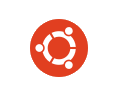
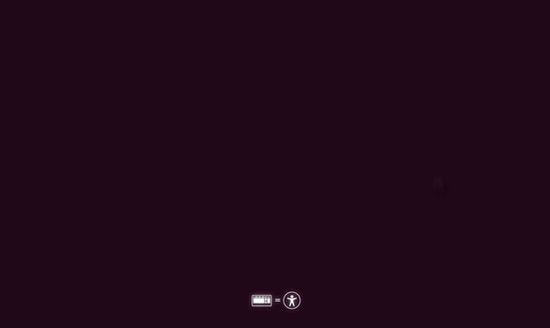
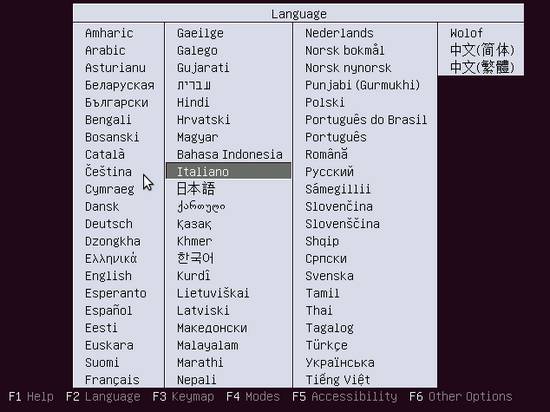



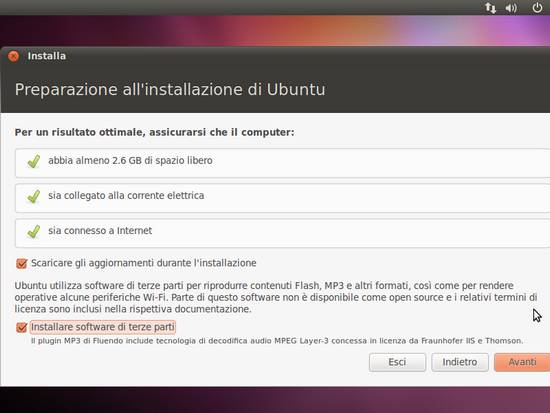

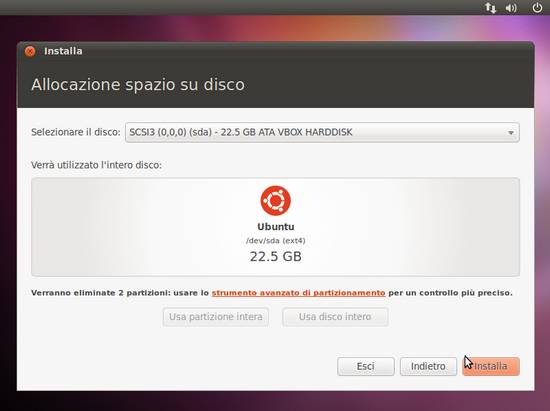





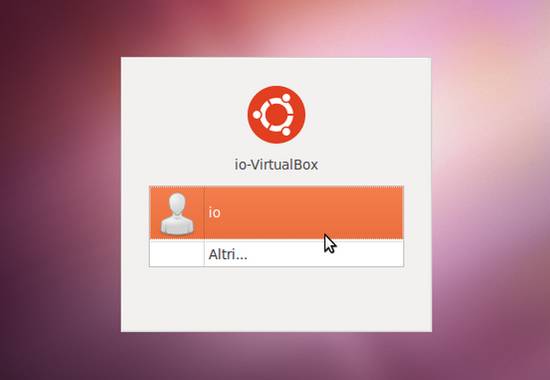

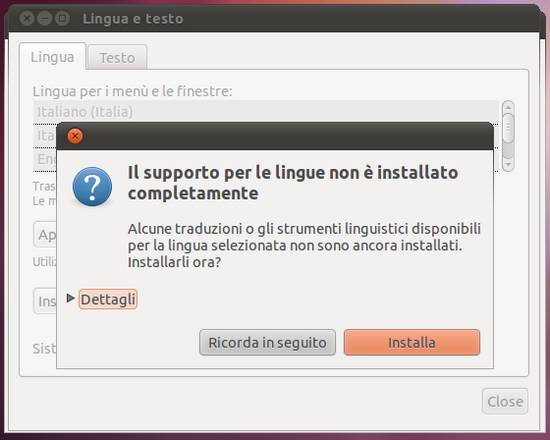




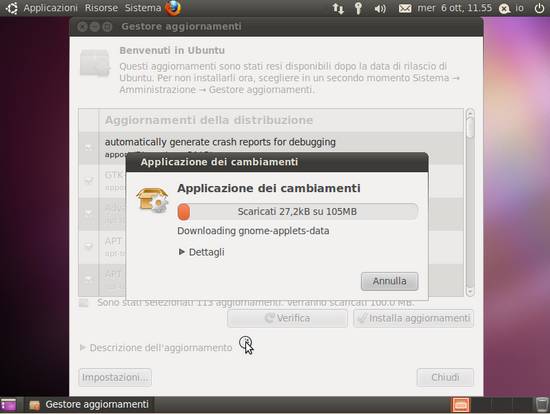

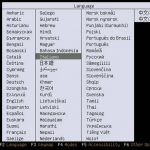
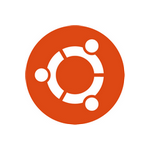



Commenti
Ciao, io sto cercando di installare Ubuntu 10.10. La versione che ho scaricato è il DVD completo che pesa circa 4 Giga. Ho masterizzato il file ISO su un DVD da 4.7 Giga, l’ho inserito nel lettore e ho riavviato il computer, ho fatto il boot da DVD, alla schermata 01b cosa devo scegliere? “Prova Ubuntu senza installarlo” o “Installa Ubuntu”? Io faccio “Installa Ubuntu” e sta ancora caricando da 15-20 minuti. Quanto ci vuole prima che passi alla schermata 03? Aspetto una tua risposta. Grazie.
Ciao, io sto cercando di installare Ubuntu 10.10. La versione che ho scaricato è il DVD completo che pesa circa 4 Giga. Ho masterizzato il file ISO su un DVD da 4.7 Giga, l’ho inserito nel lettore e ho riavviato il computer, ho fatto il boot da DVD, alla schermata 01b cosa devo scegliere? “Prova Ubuntu senza installarlo” o “Installa Ubuntu”? Io faccio “Installa Ubuntu” e sta ancora caricando da 15-20 minuti. Quanto ci vuole prima che passi alla schermata 03? Aspetto una tua risposta. Grazie.
Solitamente ci vogliono dai 5 ai 10 minuti, ma questo dipende dall’hardware che utilizzi. Prova a masterizzare nuovamente il Cd/Dvd ad una velocità inferiore.
Puoi provare a scaricare ed installare la versione su Cd. Il file è meno di 700 Mb e puoi masterizzarlo anche su un Dvd) … io solitamente utilizzo quella.
Un’ altra possibilità è quella di utilizzare l’opzione “Prova Ubuntu senza installarlo”. Quando compare la schermata 01, premi un qualsiasi tasto e selezioni l’opzione detta, poi tasto invio. Quando appare il desktop, clicchi l’icona “Installa Ubuntu 10.10″ (sulla sinistra).
Hardware utilizzato?
Solitamente ci vogliono dai 5 ai 10 minuti, ma questo dipende dall’hardware che utilizzi. Prova a masterizzare nuovamente il Cd/Dvd ad una velocità inferiore.
Puoi provare a scaricare ed installare la versione su Cd. Il file è meno di 700 Mb e puoi masterizzarlo anche su un Dvd) … io solitamente utilizzo quella.
Un’ altra possibilità è quella di utilizzare l’opzione “Prova Ubuntu senza installarlo”. Quando compare la schermata 01, premi un qualsiasi tasto e selezioni l’opzione detta, poi tasto invio. Quando appare il desktop, clicchi l’icona “Installa Ubuntu 10.10″ (sulla sinistra).
Hardware utilizzato?
Ciao , ho appena masterizzato la iso di ubuntu 10.10 quando vado per installarlo mi da solo 2 opzioni : o cancella e usa l’ intero disco o specifica manualmente le partizioni(avanzato)
Cosa faccio??
Io voglio tenere anche win xp perchè ho dati importanti e lo uso ancora..
Ho provato a fare scandisk e a fare deframmentazione del disco con win..ma non cambia niente..
Aspetto vostre notizie..grazie mille in anticipo!!!!
Ciao , ho appena masterizzato la iso di ubuntu 10.10 quando vado per installarlo mi da solo 2 opzioni : o cancella e usa l’ intero disco o specifica manualmente le partizioni(avanzato)
Cosa faccio??
Io voglio tenere anche win xp perchè ho dati importanti e lo uso ancora..
Ho provato a fare scandisk e a fare deframmentazione del disco con win..ma non cambia niente..
Aspetto vostre notizie..grazie mille in anticipo!!!!
Il consiglio che posso darti è di creare le due partizioni direttamente con Xp (ci sono appositi software come Partition Magic, Acronis Disk Director, True Image o Paragon Partiton Manager) e poi riprovare l’installazione di Ubuntu. In ogni caso fai un backup su disco esterno o altro computer, prima di smanettare con le partizioni.
Il consiglio che posso darti è di creare le due partizioni direttamente con Xp (ci sono appositi software come Partition Magic, Acronis Disk Director, True Image o Paragon Partiton Manager) e poi riprovare l’installazione di Ubuntu. In ogni caso fai un backup su disco esterno o altro computer, prima di smanettare con le partizioni.
premetto che non sono un drago in informatica e computer,livello medio.Ubuntu mi ha affascinato ma non riesco a configurarlo,una volta installato tramite WUBI,DA TORRENT. in sintesi,sembra che tutto vada bene,appare l.icona di solo firefox 4 beta 12,una busta bianca mail,il blueethoo,l.icona feed,con punto esclamativo rosso,il tutto non funziona,e me lo fa sapere in inglese,che non conosco,essendo di formazione linguistica francese o spagnolo.Provo a districarmi,per parametrare i valori basici,ma non concludo nulla.insomma torno a windows vista 32 bit,e riappaiono tutte le icone e le funzionalita’ e finiscono i miei problemi.dove sbaglio? Non vorrei perdere UBUNTU,che un sistema operativo accattivante e maliziosamente gradevole chi mi aiuta.Grazie dr. IGMA
premetto che non sono un drago in informatica e computer,livello medio.Ubuntu mi ha affascinato ma non riesco a configurarlo,una volta installato tramite WUBI,DA TORRENT. in sintesi,sembra che tutto vada bene,appare l.icona di solo firefox 4 beta 12,una busta bianca mail,il blueethoo,l.icona feed,con punto esclamativo rosso,il tutto non funziona,e me lo fa sapere in inglese,che non conosco,essendo di formazione linguistica francese o spagnolo.Provo a districarmi,per parametrare i valori basici,ma non concludo nulla.insomma torno a windows vista 32 bit,e riappaiono tutte le icone e le funzionalita’ e finiscono i miei problemi.dove sbaglio? Non vorrei perdere UBUNTU,che un sistema operativo accattivante e maliziosamente gradevole chi mi aiuta.Grazie dr. IGMA
ciao,
volevo sapere come potevo prendere il cd di ubuntu.
mi potreste dare il link??
grazie in anticipo.
ciao,
volevo sapere come potevo prendere il cd di ubuntu.
mi potreste dare il link??
grazie in anticipo.
Se non hai un disco alternativo su cui installare Ubuntu, ti consiglio di utilizzarlio con Virtualbox per provare il mio Linux preferito. In questa pagina trovi tutti i principali metodi per fare coesistere Windows e Ubuntu.
Guida: INSTALLARE UBUNTU INSIEME A WINDOWS
Se non hai un disco alternativo su cui installare Ubuntu, ti consiglio di utilizzarlio con Virtualbox per provare il mio Linux preferito. In questa pagina trovi tutti i principali metodi per fare coesistere Windows e Ubuntu.
Guida: INSTALLARE UBUNTU INSIEME A WINDOWS
ciao …ho appeno istallato ubuntu con successo o quasi….
il mio unico problema è che ho un tasto dedicato per accendere i wi-fi
e adesso non funziona ….come posso fare??? grazie
ciao …ho appeno istallato ubuntu con successo o quasi….
il mio unico problema è che ho un tasto dedicato per accendere i wi-fi
e adesso non funziona ….come posso fare??? grazie
Tasto sinistro sell’icona di rete e poi clicchi “abilita rete senza fili”.
Con Ubuntu non ho mai avuto bisogno di installare altri driver per utilizzare il WiFi.
Tasto sinistro sell’icona di rete e poi clicchi “abilita rete senza fili”.
Con Ubuntu non ho mai avuto bisogno di installare altri driver per utilizzare il WiFi.